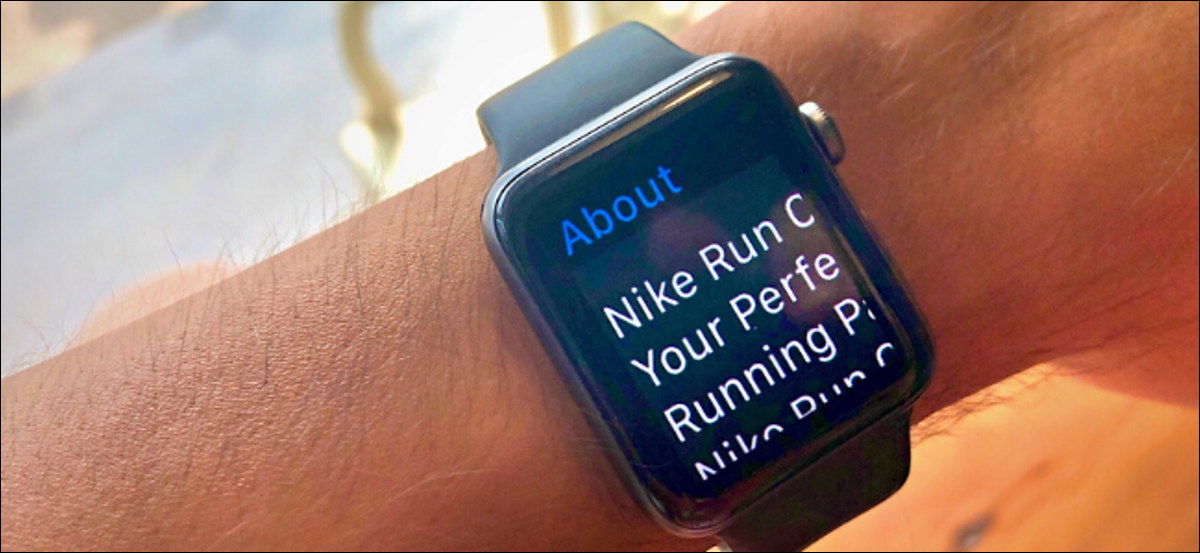
El Apple Watch cuenta con una pantalla bastante pequeña. Leer notificaciones de texto o ver una imagen a veces puede ser difícil. Si se encuentra constantemente entrecerrando los ojos ante la pantalla del dispositivo portátil, pruebe la función de zoom incorporada que se encuentra en la configuración de accesibilidad.
La función Zoom en Apple Watch le brinda una vista ampliada temporal de cualquier cosa que esté en la pantalla. Posteriormente puede deslizar con dos dedos para moverse o utilizar la corona digital para moverse línea por línea.
RELACIONADO: 20 consejos y trucos de Apple Watch que debes conocer
Zoom es una función de accesibilidad. Para habilitarlo, presione la corona digital para abrir la cuadrícula de la aplicación, toque el icono de engranaje para iniciar la aplicación Configuración y después seleccione la opción «Accesibilidad». Si está usando watchOS 5, la opción «Accesibilidad» estará en la sección «General».
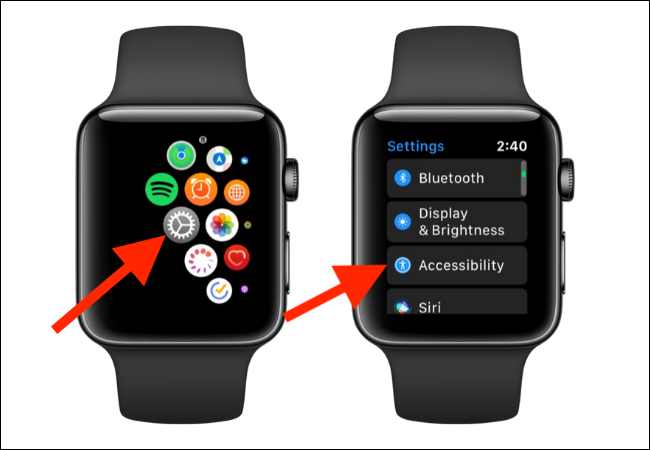
A continuación, toque la opción «Zoom». Y por último, seleccione la palanca junto a Zoom para habilitar la función. Debajo de esto, podrá ajustar el nivel de zoom.
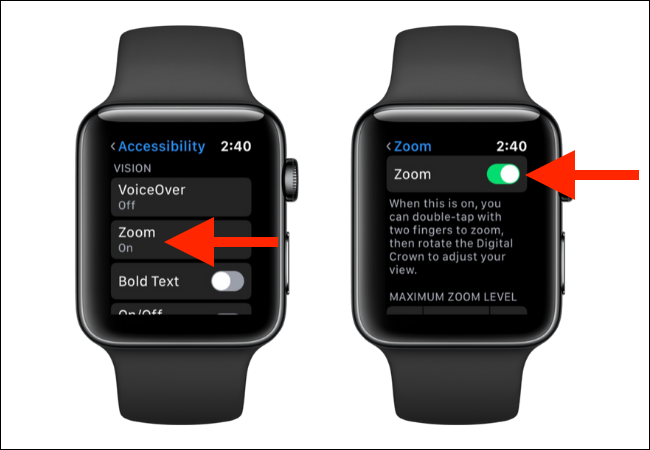
Para habilitar y utilizar la función Zoom en una página, simplemente toque dos veces en la pantalla del Apple Watch con dos dedos.
Ahora entrará en la interfaz ampliada. Verá un icono cuadrado en la esquina superior derecha, que le muestra la ubicación actual ampliada.
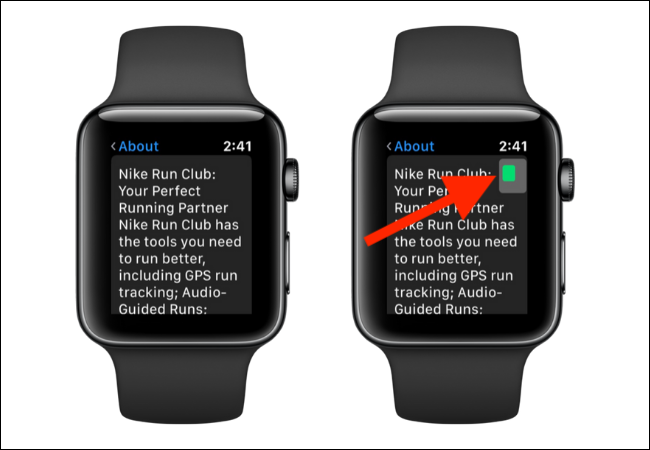
A medida que te mueves con dos dedos, verás que se actualiza el ícono cuadrado. Además puede girar la corona digital para moverse por la pantalla línea por línea. La parte ampliada se moverá de izquierda a derecha y, cuando llegue al borde derecho, se desplazará un poco hacia abajo y hacia el lado izquierdo de la imagen.
Si desea cambiar el nivel de zoom, puede volver al menú de accesibilidad de Zoom, desplazarse hacia abajo y tocar el botón “+” o “-”.
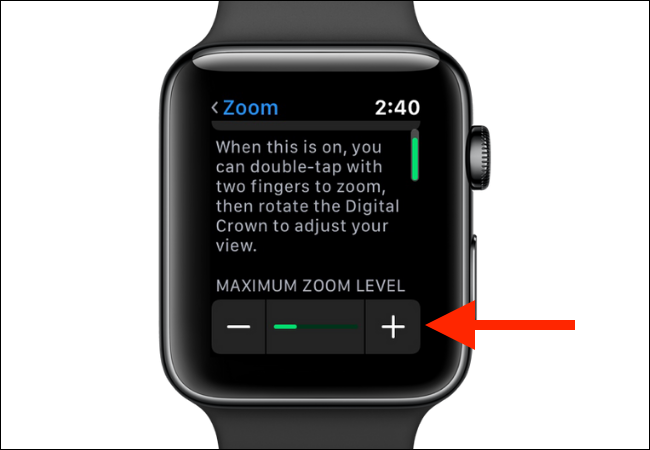
Alternativamente, además puede intentar incrementar el tamaño del texto en su Apple Watch.
RELACIONADO: Cómo incrementar el tamaño y el brillo del texto en el Apple Watch






